엑셀데이터: 2개의 글
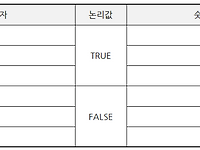 엑셀 데이터 문자와 숫자에 대해서 알아보자!
엑셀 데이터 문자와 숫자에 대해서 알아보자!
오늘은 기본적인 정보를 알려드리려고 합니다. 엑셀은 단순하게 값들을 일렬적으로 인식하는게 아니라 데이터를 크게 문자, 숫자로 나눌 수 있습니다. 그럼 문자, 숫자에는 어떤게 속해있을까요? ▶문자 : 한글, 한자, 영어를 비롯한 문자가 기본이되는 특수문자, 기호, 등이 포함됩니다. ▶숫자 : 날짜, 시간, 통화, 백분율 등이 포함됩니다. 그렇다면 문자, 숫자를 더 정확하게 구분하는 방법을 예시와 함께 설명드려보도록 하겠습니다. 아래 예시를 보면서 더 정확하게 설명드리겠습니다. 엑셀 데이터 문자, 숫자 구분은 쉽게 구분할 수 있는데 그것은 바로 '정렬 위치'로 확인을 할 수 있습니다. 기본적으로 문자를 입력하면 왼쪽정렬, 숫자를 입력하면 오른쪽 정렬이됩니다. 그리고 논리값 TRUE, FALSE는 가운데 정렬..
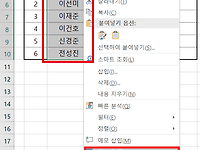 엑셀 데이터 내가 원하는 위치에 특정문자 입력 및 표시하기
엑셀 데이터 내가 원하는 위치에 특정문자 입력 및 표시하기
위 예시를 보면서 3가지 결과값을 보여드리려고 합니다. 이름/근무처/판매수량의 예시를 할겁니다. 엑셀 데이터 내가 원하는 위치에 특정 문자 표시하는 방법은 '셀서식-표시형식-사용자 지정'에서 설정을 하는데 예시와 함께 살펴보도록 하겠습니다. 첫번째로 이름에 제가 원하는 데이터를 넣어보려고 합니다. 기존에 있던 이름 데이터에 '귀하'라는 글씨를 넣으려고 합니다. 우선 원하는 데이터를 선택 한 후 우측 마우스클릭을해서 '셀서식 - 사용자지정'에 들어가신 후 '@ 귀하'라고 입력을 합니다. 그렇게되면 '@(텍스트) + 귀하'로 인식해서 우측처럼 '한동민 귀하, 이선미 귀하~'처럼 결과값이 생성됩니다. 만약에 귀빈에게 무엇을 보내야하는 주소록 리스트가 있는데 이름만 있을 경우 이런식으로 뒤에 귀하를 붙여 존칭으..